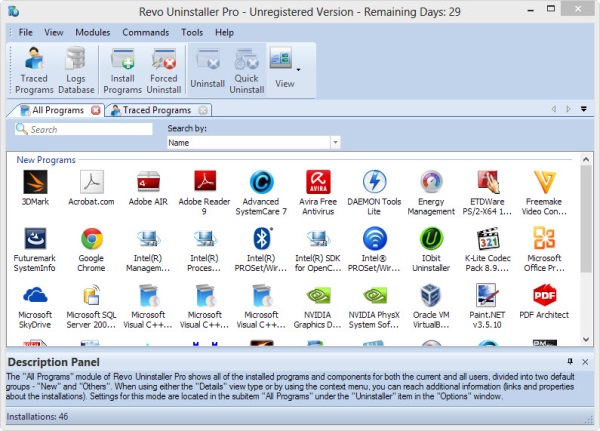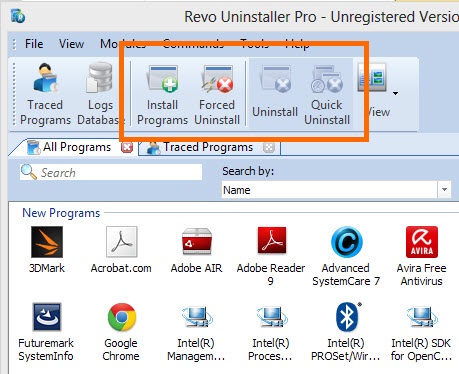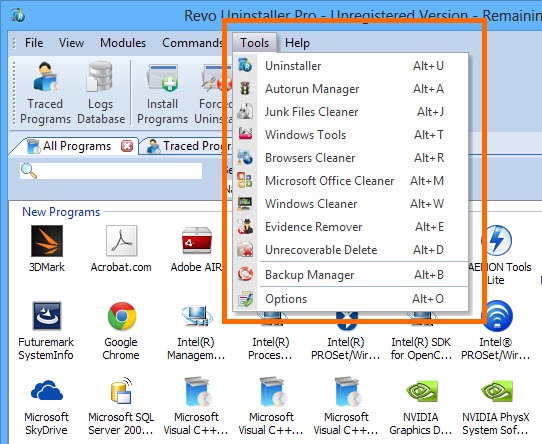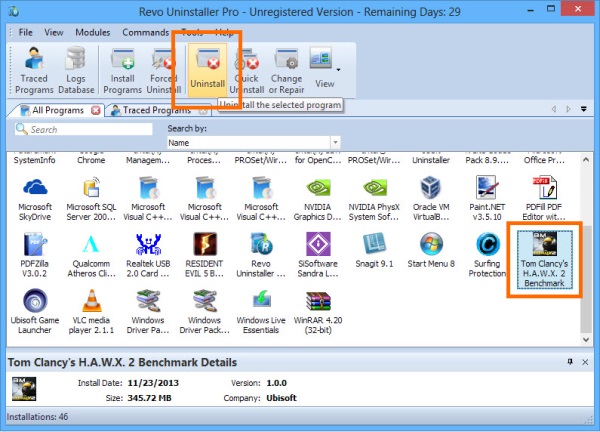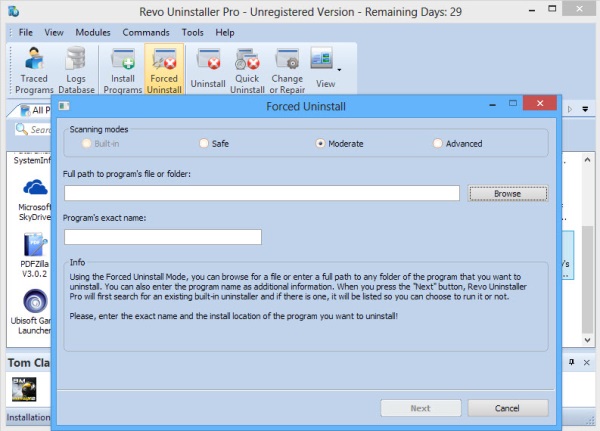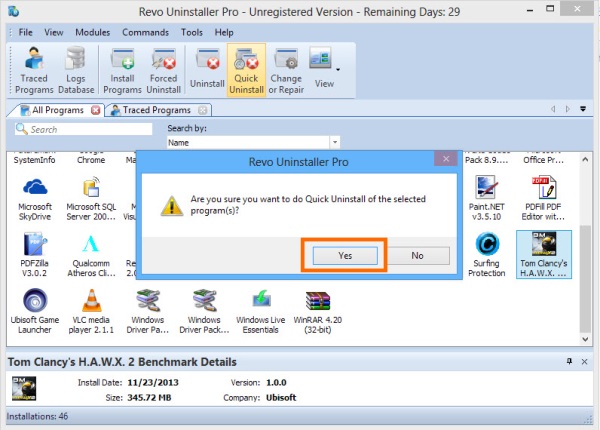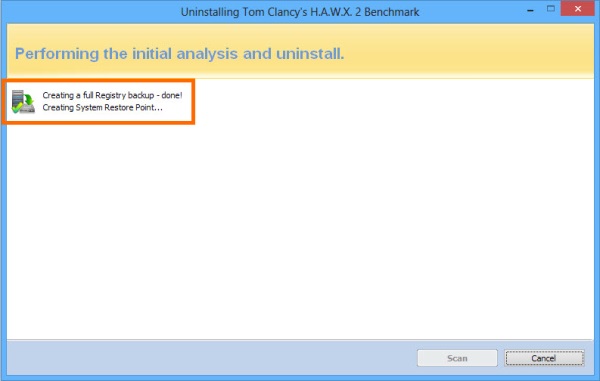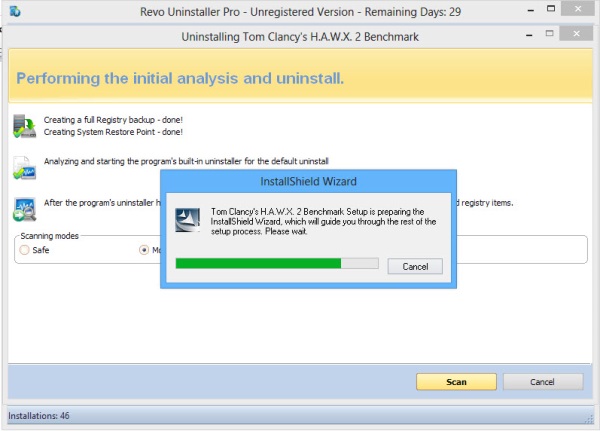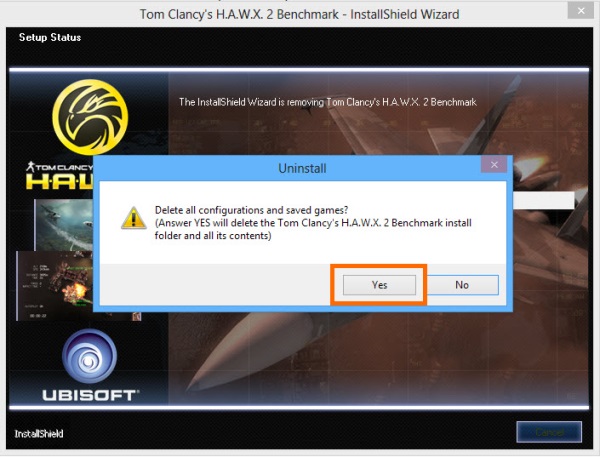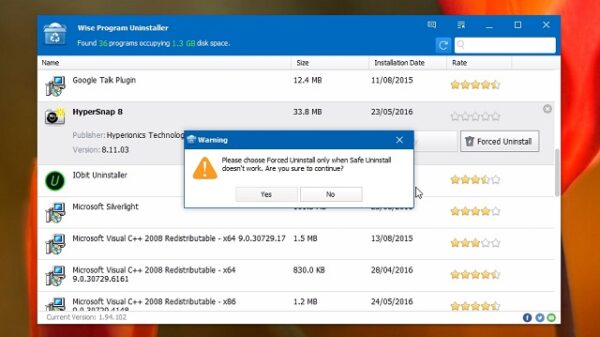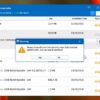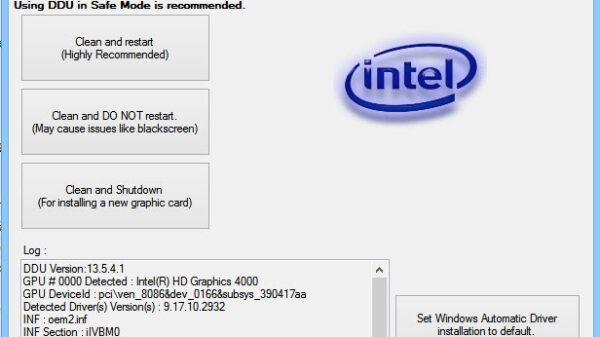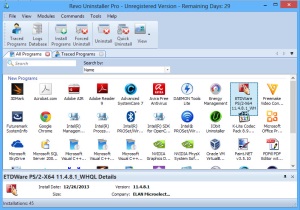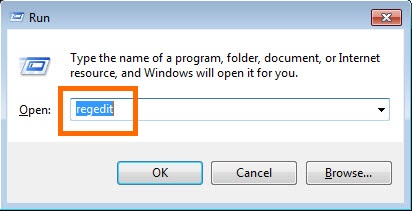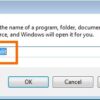ปัญหาในการลบโปรแกรมหรือ Uninstall Program นั้นดูจะเป็นปัญหาคลาสสิคที่เจอกันทุกยุคทุกสมัย เพราะต้นเหตุส่วนใหญ่ยังคงอยู่ที่การติดตั้งไฟล์ระบบหรือเรียกใช้งานไฟล์บางอย่าง แล้วไม่สามารถปิดการทำงานได้ตามปกติ
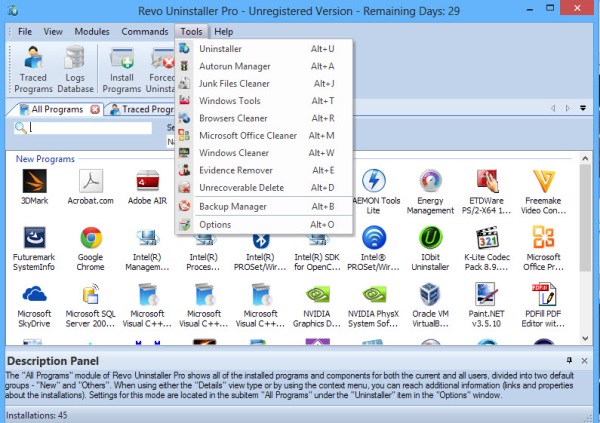
จึงเหลือไฟล์ที่ผูกกับระบบเอาไว้ จนกลายเป็นปัญหาในการ Uninstall แต่ปัญหาที่เกิดขึ้นนี้มีทางออก ด้วยการใช้ซอฟต์แวร์ในการถอดถอนโปรแกรมที่ไม่สามารถลบได้ตามปกติ ที่มีชื่อว่า Revo Uninstaller ทำหน้าที่ในการถอดถอนหรือ Uninstall Program ที่มีปัญหา ไม่สามารถลบหรือ Uninstall ได้ตามปกติ เนื่องจากถูกผูกเข้ากับไฟล์ระบบหรือการถูกเรียกใช้อยู่เบื้องหลัง แต่ถ้าไม่สามารถลบได้ ก็คงจะติดตั้งโปรแกรมตัวใหม่หรือการเคลียร์พื้นที่บางส่วนไปไม่ได้เช่นกัน ดังนั้นแล้วโปรแกรมตัวนี้ จึงเป็นหนึ่งในโปรแกรมที่เข้ามาจัดการกับปัญหาการติดตั้งหรือลบโปรแกรมได้ดีทีเดียว ที่สำคัญฟังก์ชันไม่ซับซ้อน พร้อมทำงานได้ในไม่กี่คลิกเท่านั้น อย่างเช่นในกรณีนี้ที่ไม่สามารถลบโปรแกรมออกไปได้ แต่โปรแกรมในเวอร์ชันที่นำมาให้ดูนี้ เป็นแบบทดลองใช้ 29 วัน ซึ่งหากต้องการใช้งานตัวเต็ม สามารถซื้อได้ในราคา 39.25 USD
ให้ติดตั้งโปรแกรม Revo Uninstaller ในกรณีที่ต้องการลบ โดยสามารถเลือกการลบได้หลายรูปแบบ ไม่ว่าจะเป็น
ในส่วนของเครื่องมือสำหรับการลบไฟล์นั้น จะอยู่แถบด้านบนของตัวโปรแกรม
ในแถบเครื่องมือ ที่เมนู Tool จะมีฟังก์ชันต่างๆ ในการทำงานอยู่มากมายทีเดียว
เช่นเดียวกับในส่วนของ Auto Run Manager ที่เป็นส่วนหนึ่งของโปรแกรม ซึ่งช่วยในการจัดการระบบ Startup
ในกรณีที่ต้องการ Uninstall Program หรือลบโปรแกรมนั้น ก็ให้คลิกไปที่ตัวโปรแกรมที่ต้องการลบ
หากต้องการลบแบบระบุตำแหน่งของโปรแกรมชนิดที่เอาออกหมดทั้งโฟลเดอร์ไม่ให้เหลือติดค้าง ให้เลือกไปที่ Forced Uninstall
แต่ถ้าต้องการลบแบบที่เกิดปัญหาติดขัดไม่สามารถ Uninstall ได้ตามปกติ ก็สามารถเลือก Quick Uninstall จากนั้นคลิก Yes เพื่อยืนยัน
โปรแกรมจะทำการตรวจเช็คระบบ พร้อมแบ็คอัพรีจิสทรีและสร้าง Restore point ขึ้นมา เมื่อเกิดความผิดพลาดก็สามารถแก้ไขได้
เมื่อตรวจสอบและทำตามขั้นตอนการตรวจเช็คสิ่งต่างๆ เรียบร้อยแล้ว ก็จะเริ่มกระบวนการ Uninstall
ในกรณีที่ทำการ Remove ทั้งหมดเรียบร้อยแล้ว ก็ให้คลิก Yes เพื่อยืนยันระบบทำงาน
ในกรณีที่มีการ Save เกมเอาไว้หรือมีไฟล์ที่เกี่ยวข้องยังคงค้างอยู่ระบบจะสอบถามให้แน่ใจ หากต้องการลบทั้งหมดให้คลิก Yes ได้เลย แต่ถ้าต้องการเก็บเอาไว้ให้คลิก No
จะเห็นได้ว่าการ Uninstall Program ด้วยโปรแกรมช่วยลบโปรแกรมอย่าง Revo Uninstall ถึงแม้จะดูว่าต้องติดตั้งโปรแกรมเพิ่ม แต่ด้วยความสามารถในหลายๆ ด้าน รวมถึงเครื่องมือที่อยู่ภายใน นั้นก็ช่วยให้การทำงานสะดวกมากยิ่งขึ้น ไม่ว่าจะเป็น ในส่วนของ Cleaner, Remover ก็ตาม เรียกได้ว่าไม่ได้มีแค่ฟังก์ชันการลบโปรแกรมเพียงอย่างเดียว แต่ยังช่วยดูแลในเรื่องของไฟล์ระบบได้อีกด้วย